最直接的方式是使用Unicode月亮符号或ASCII艺术。1. 可通过复制粘贴、系统快捷键(如Win+. 或Ctrl+Cmd+Space)输入Unicode月亮符号如??。2. 用字符拼接简单月亮图形,如_ / ( ) \_/。3. 利用代码片段或Emoji Snippets类插件,通过快捷输入(如:moon:)提升效率。4. 配合支持连字的字体(如Fira Code)和主题增强视觉效果。5. 在Markdown或注释中使用符号可提升可读性与趣味性。
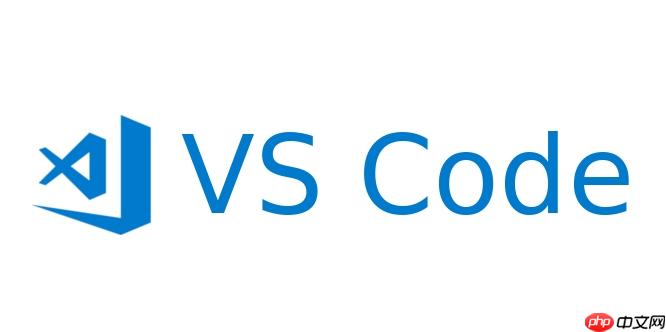
在VSCode里想“做”个月亮,其实主要是通过两种方式:一种是直接使用Unicode特殊字符,另一种则是发挥创意,用普通的字符组合出月亮的形状,也就是所谓的ASCII艺术。至于插件,它们更多是辅助我们更方便地输入这些特殊字符,或是提升整体的视觉体验,而不是直接“生成”一个复杂的月亮图案。
要在VSCode中显示月亮图案,最直接且通用的是利用Unicode字符集中的月亮符号,或者手动构建简单的字符艺术。
1. Unicode字符法: 这是最简单、最“真实”的月亮。Unicode标准包含了各种月亮表情和符号,你只需要把它们粘贴进VSCode就行。
如何输入:
Win + .
Win + ;
Ctrl + Cmd + Space
🌕
2. ASCII艺术法: 这种方式更考验创意,用键盘上现有的字符拼凑出月亮的轮廓。虽然不如Unicode符号那么精确,但别有一番风味,尤其是在代码注释里,显得很有趣。
_ / ( ) _/
或者简单一点的:
( ) ( ) ( )
你甚至可以尝试用斜线和反斜线来模拟弧度,比如:
/ | | /
这没什么固定的套路,全凭个人喜好和想象力。我个人就挺喜欢在一些测试文件或者README里放点这种小玩意儿,感觉代码都活泼起来了。
3. 插件辅助: 虽然没有专门“画月亮”的VSCode插件,但有些插件能间接帮助你处理特殊字符或提升视觉效果:
:moon:
说实话,我在日常开发中经常需要用到一些特殊符号,比如箭头、勾叉,甚至一些数学符号。手打或记忆Unicode码显然不现实,所以通常我会依赖几个方法来提高效率。
首先,最直接的,也是我前面提到的,是操作系统的内置输入法或字符面板。Windows的
Win + .
Ctrl + Cmd + Space
其次,对于那些需要频繁插入,或者想在团队内统一使用的特殊符号,我更倾向于利用VSCode的代码片段(Snippets)功能。你可以为常用的月亮符号创建一个自定义代码片段。比如,输入
moonfull
?
// 例如,在markdown.json中
{
"Insert Full Moon": {
"prefix": "moonfull",
"body": "?",
"description": "Insert a full moon emoji"
},
"Insert Crescent Moon": {
"prefix": "mooncrescent",
"body": "?",
"description": "Insert a crescent moon emoji"
}
}最后,有一些VSCode插件专门为此而生。比如“Emoji Snippets”或者“Unicode Completion”这类插件,它们通常预设了大量的表情符号和特殊字符的快捷方式。你只需要输入一个冒号加关键词(如
:moon:
其实,VSCode作为文本编辑器,它的强大之处在于能处理任何文本,这自然也包括了各种字符艺术。月亮只是一个起点,一旦你打开了这扇门,会发现能玩的花样可多了。
我经常在代码注释或者
README.md
✅
❌
⚠️
?
✨
再进阶一点,就是用字符来绘制简单的流程图或者示意图。比如,用
->
---
|
+-----------------+ +-----------------+
| Input Data | --> | Process Data |
+-----------------+ +-----------------+
| |
v v
+-----------------+ +-----------------+
| Store Results | <-- | Analyze Data |
+-----------------+ +-----------------+还有一些更具艺术性的,比如ASCII艺术签名。很多开发者会在他们的代码文件顶部或者提交信息里,用ASCII艺术画出自己的名字、Logo或者一些小图案。这虽然没什么实际功能,但能彰显个性,也挺酷的。网上有很多ASCII艺术生成器,你可以把图片转换成字符画,再粘贴到VSCode里。
此外,如果你使用Nerd Fonts这类特殊字体,VSCode的终端和编辑器中还能显示各种编程相关的图标,比如文件夹图标、文件类型图标(
JS
TS
Python
总之,只要是文本,VSCode就能显示。你的想象力才是唯一的限制。有时候,在代码里穿插一些精心设计的字符艺术,不仅能活跃氛围,甚至能帮助理解一些复杂的逻辑,或者仅仅是让你的代码看起来更有趣。
VSCode的插件生态系统确实是它最强大的特性之一。虽然它们不直接“画”月亮,但它们在提升特殊字符和整体代码的视觉呈现方面,起着不可或缺的作用。我个人在日常使用中,就非常依赖一些插件来让我的代码世界更加清晰、美观。
首先,主题(Themes)和字体是基础。一个好的VSCode主题不仅能让代码高亮更舒适,也能确保特殊字符在不同背景色下有良好的对比度。有些主题甚至会对特定字符进行微调,让它们看起来更和谐。选择一个你喜欢的,并且对特殊字符渲染友好的主题,是提升视觉体验的第一步。同时,选择一款支持字体连字(Ligatures)的编程字体,比如Fira Code、JetBrains Mono等,能让
->
===
其次,代码片段(Snippets)插件或者像前面提到的“Emoji Snippets”这类工具,能极大地简化特殊字符的输入流程。手动输入Unicode码或者每次都去操作系统面板里找,效率确实不高。通过自定义代码片段,我可以为常用的特殊符号设置简短的触发词,比如输入
arr
=>
check
✅
再者,代码美化(Beautifier)和格式化(Formatter)插件,比如Prettier、ESLint等,虽然它们的主要任务是保持代码风格统一和整洁,但间接也提升了特殊字符的呈现体验。一个格式混乱的代码文件,即使有再漂亮的特殊字符,也会显得杂乱无章。通过自动格式化,确保代码结构清晰,特殊字符也能在整洁的环境中发挥其应有的视觉引导作用。
最后,一些Linter插件(如ESLint、Pylint)甚至可以配置规则,对代码中特殊字符的使用进行规范。例如,你可以规定在某些场景下必须使用特定的Unicode符号,或者禁止使用某些容易引起乱码的字符。这在团队协作中尤为重要,可以避免因为字符编码问题导致的各种奇葩Bug。
总而言之,VSCode插件的价值在于,它们构建了一个强大的辅助生态,让开发者能够更高效、更美观地处理包括特殊字符在内的各种文本内容。它们让你的代码编辑器不仅仅是一个工具,更是一个能展现个性和提升工作效率的平台。
以上就是VSCode怎么做月亮_VSCode使用特殊字符或插件实现月亮图案显示教程的详细内容,更多请关注php中文网其它相关文章!

每个人都需要一台速度更快、更稳定的 PC。随着时间的推移,垃圾文件、旧注册表数据和不必要的后台进程会占用资源并降低性能。幸运的是,许多工具可以让 Windows 保持平稳运行。

Copyright 2014-2025 https://www.php.cn/ All Rights Reserved | php.cn | 湘ICP备2023035733号